更多文章
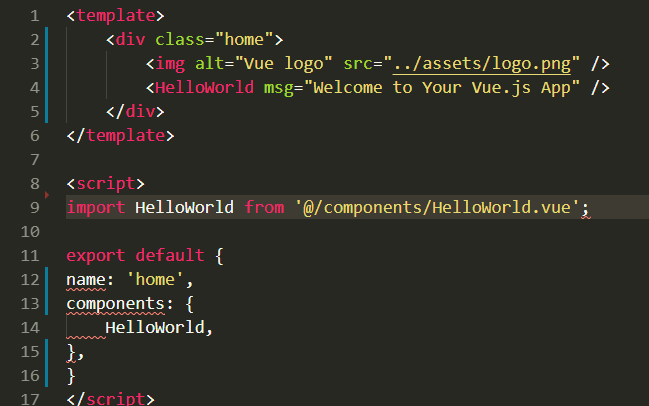
本文用 Vue 项目做示范。
利用 Vue CLI 创建项目时要将 ESlint 选上,下载完依赖后,用 VSCode 打开项目。
安装插件 ESLint,然后 File -> Preference -> Settings(如果装了中文插件包应该是 文件 -> 选项 -> 用户),
搜索 eslint,点击 Edit in setting.json
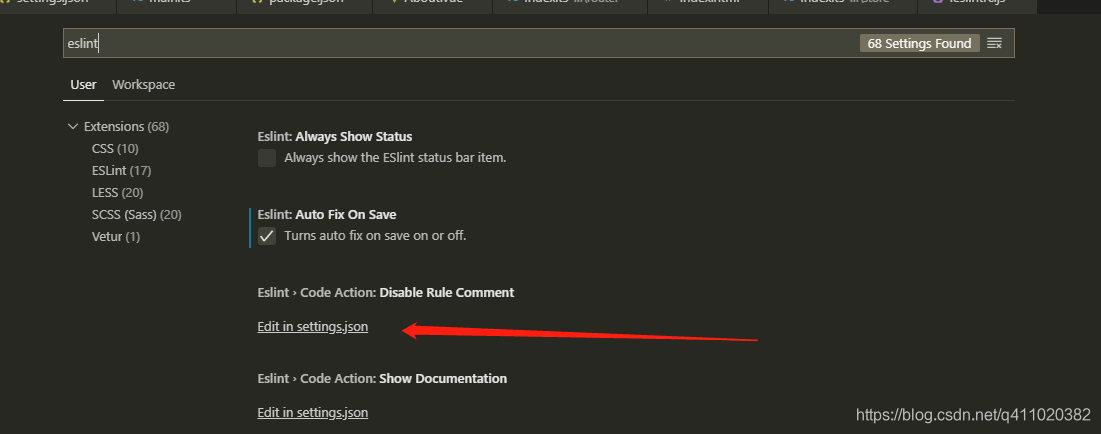
将以下选项添加到配置文件
"eslint.autoFixOnSave": true,
"eslint.validate": [
{
"language": "vue",
"autoFix": true
},
{
"language": "html",
"autoFix": true
},
{
"language": "javascript",
"autoFix": true
},
{
"language": "typescript",
"autoFix": true
},
],配置完之后,VSCode 会根据你当前 Vue 项目下的 .eslintrc.js 文件的规则来验证和格式化代码。
PS:自动格式化代码在保存时自动触发,目前试了 TS 和 JS 以及 vue 文件中的 JS 代码都没问题,html 和
vue 中的 template 无效。